Kako stvoriti složeni PIN za Windows 10
Sigurnosti Microsoft Windows 10 / / March 18, 2020
Ažurirano dana

Pokazali smo kako jednostavnije stvoriti četveroznamenkasti PIN za prijavu u svoj Windows 10 sustav. Evo pogleda kako poboljšati sigurnost računala prilikom prijave.
Pokazali smo kako to učiniti stvorite četveroznamenkasti PIN za lakšu prijavu u svoj Windows 10 sustav. Evo pogleda kako poboljšati sigurnost računala prilikom prijave.
Izradite složeni PIN za Windows 10
Za stvaranje sigurnijeg i sofisticiranijeg PIN-a za Windows 10 pritisnite gumb Windows tipka + R na tipkovnici i tip: gpedit.msc.
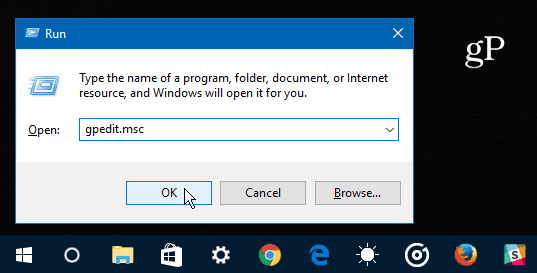
Nakon što je urednik grupnih politika otvoren prema Konfiguracija računala> Administrativni predlošci> Komponente sustava Windows> Zdravo za tvrtke Windows> Složenost PIN-a.
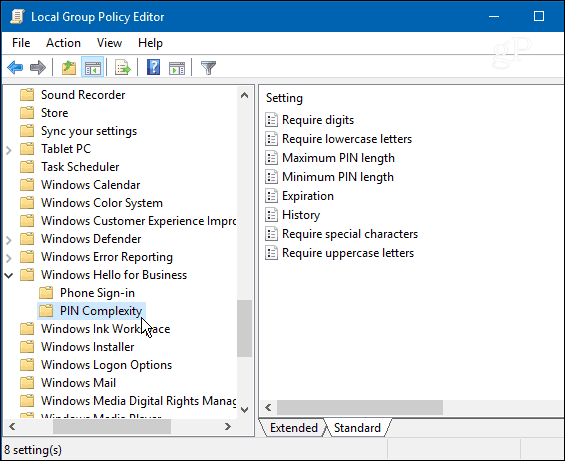
Sada možete dvostruko kliknuti na pravilo i konfigurirati i upravljati različitim sustavima za prijavu poput povijesti, maks. I minimalne pinove… itd. Samo dvaput kliknite svako pravilo s desne strane. Evo nekoliko jačih načina izrade složenog PIN-a:
Mala slova: Ako omogućite ili ne konfigurirate ovo pravilo, operativni sustav će zahtijevati da prilikom stvaranja PIN-a navedete barem jedno malo slovo.
Maks. Duljina pin To vam omogućuje postavljanje maksimalnog broja znakova koji možete koristiti za stvaranje PIN-a. Maksimalno dopušteno ograničenje je 127 znakova.
Vrijedi do: Ovo pravilo omogućuje vam postavljanje broja dana prije nego što od korisnika zahtijevate da promijene svoj PIN. Možete konfigurirati ovu postavku koja istječe na bilo što između 1 i 730 dana. Naravno, postavljanje na nulu znači da PIN nikad neće isteći.
Posebni znakovi: Ovo je jedan od najjačih načina za stvaranje složene, jake lozinke za vaš Windows 10 sustav i trebat ćete mu omogućiti da ga koristi. Kad odaberete ovu opciju, dobivate puni popis posebnih znakova koji su dozvoljeni u odjeljku o zdravlju, poput ovih: „! # $ % & _ ~/.”
Za uključivanje složene lozinke ili drugih dodatnih opcija morat ćete odabrati Omogućeno. Obavezno omogućite svaki koji želite dodati.
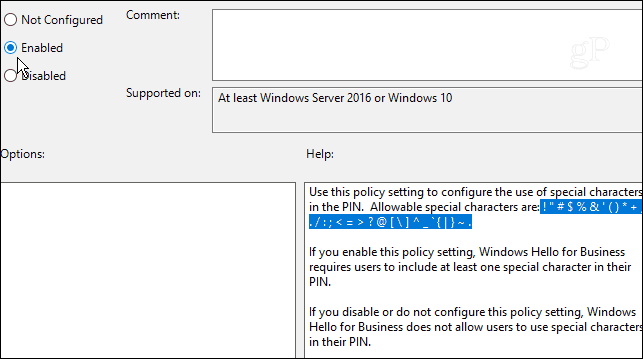
To je sve što postoji. Zapamtite, morate trčati Windows 10 Pro (ne za Windows 10 Home) da biste to postavili putem grupnih pravila.
Ako ste kućni korisnik, vjerojatno ne želite proces previše zakomplicirati, ali u poslovnom okruženju ovo će vam biti korisno za dodatni sloj zaštite.
